In vielen Listen möchten Sie doppelte Einträge vermeiden, weil sie meistens Fehleingaben hinweisen, die unerwünschte Dubletten erzeugen. Excel bietet Ihnen zwei Ansätze, das Problem zu lösen.
So machen Sie doppelte Einträge sichtbar
Markieren Sie den gewünschten Datenbereich.
Gehen Sie zum Ribbon Start
Rufen Sie dort die Schaltfläche Bedingte Formatierung auf.
Wählen Sie aus der erscheinenden Liste den Punkt Regeln zum Hervorheben von Zellen – Doppelte Werte auf.
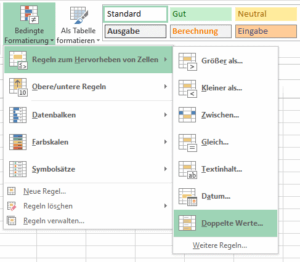
Lassen die Voreinstellung Doppelte der linken Listbox und suchen sich aus der rechten Auswahl eine passende Formatierung für Dubletten aus.
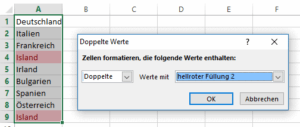
Möchten Sie unterschiedliche Farben für die Anzahl der Mehrfachnennungen erreichen, müssen Sie eigene Regeln definieren.
So erzeugen Sie verschiedene Farben, je nach Häufigkeit der Nennung
Mit drei Regeln für die bedingte Formatierung erzeugen Sie eine Hervorhebung wie in folgendem Beispiel, das Vorräte auflistet. Eindeutige Einträge erscheinen hier grün. Kommt ein Name doppelt vor, wird er gelb formatiert, noch häufigeres Auftreten führt zu oranger Markierung. Weil die Formatierung dynamisch ausgewertet wird, erkennen Sie sofort nach der Eingabe neuer Daten, mit welcher Häufigkeit der neue Begriff auftaucht.
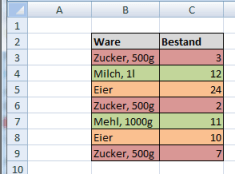
Um diese Formatierung zu erreichen, gehen Sie so vor:
Markieren Sie den Wertebereich B3 bis C9 von links oben nach rechts unten.
Gehen Sie auf Bedingte Formatierung wie zuvor, wählen aber Neue Regel.
Verwenden Sie den letzten Punkt der Liste Formel zur Ermittlung der zu formatierenden Zellen verwenden.
Geben Sie als Formel ein =ZÄHLENWENN($B$3:$B9;$B3)=1

Weisen Sie dieser Formatierung die grüne Füllfarbe zu.
Gelb erscheint bei: =ZÄHLENWENN($B$3:$B9;$B3)=2
Orange Färbung soll für den Fall eintreten, dass diese Formel zutrifft: =ZÄHLENWENN($B$3:$B9;$B3)>2
Die Funktion ZÄHLENWENN() prüft, wie oft ein Wert in einem bestimmten Bereich vorkommt. Der Bereich ist hier durch Verwendung der Dollar-Notation absolut festgelegt. Die Zelle mit dem Vergleichswert dagegen hat relativen Bezug bei der Zeile, so dass in jeder Zeile das Vorkommen des Wertes in Spalte B im gesamten Bereich gezählt wird und die Formatierung entsprechend erscheint.
Weil Excel seit Version 2007 nicht auf 3 Formatierungsregeln beschränkt ist, wie seine Vorgänger, können Sie nahezu beliebig viele solche optische Auszeichnungen für eine bestimmte Häufigkeit festlegen.
Die erste bedingte Formatierung könnten Sie natürlich auch weglassen. Dann haben die Zellen mit eindeutigem Inhalt einfach den normalen Hintergrund.
Übrigens: Die Bedingte Formatierung können Sie auch prima dafür verwenden, Felder hervorzuheben, die Benutzereingaben enthalten.